1、此《员工出勤表》数据繁多。我们想快速输入日期,且日期为工作日日期,该怎么做呢?首先将光标定位在A3处,输入表格第一个日期,例如输入2019/8/12。

2、将光标放在A3右下角,当光标呈十字形时下拉填充,所有的日期就会按照顺序填充在表格中。点击右下角填充设置,选择以工作日填充,这样就可以智能填充为工作日日期了。

3、我们想在《员工编号表》中输入编号。但表格自动去掉编号首位的0,该怎么做呢?将光标放在F3,右键选择设置单元格格式-文本,此时输入首位为0的编号,就不会被自动去掉0了。

4、此表是《员工考核成绩单》,分数形式为面试/笔试。当我们输入分数时,表格将分数自动简化,该怎么解决呢?
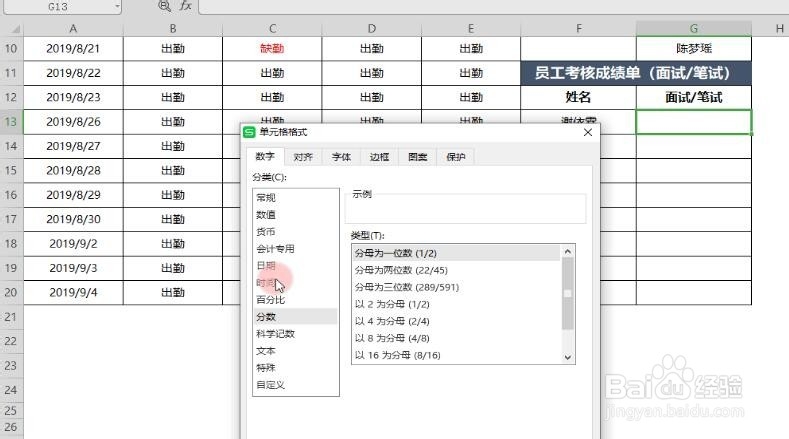
5、将光标放在G13处,右键选择设置单元格格式-文本,然后输入分数格式:面试/笔试。这样分数就不会被简化啦。

